起床時間に基づいて就寝時間のアラートを受け取る方法

起床時間に基づいて就寝時間のアラートを受け取る方法
Windows 7の標準搭載メモ帳では、デフォルトではステータスバー(ウィンドウ下部)が表示されません。しかし、文書の行数や現在の列位置といった基本的な統計情報が必要になる場合があります。Windowsレジストリを少し調整するだけで、メモ帳にステータスバーを簡単に表示できます。この記事では、メモ帳のステータスバーを有効にする方法をご紹介します。
これは、下のスクリーンショットのように「表示」メニューからステータスバーを有効にできないユーザーにとって便利です。ワードラップが有効になっていると、ステータスバーは有効になりません。ステータスバーのオプションはグレー表示になっているため、レジストリを調整する以外に有効な手段はありません。
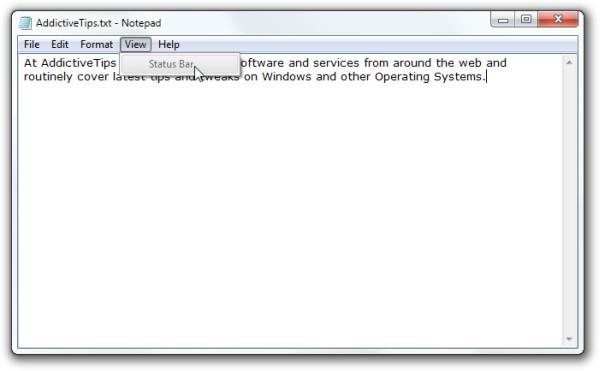
注意:メモ帳のステータス バーを有効にするには、レジストリを変更する必要があります。プロセスを開始する前に、システムの異常な動作を防ぐために、レジストリ ファイルのバックアップに関する十分な知識があることを確認してください。
まず、タスクバーからWindowsのスタートボタンをクリックし、「regedit」と入力してEnterキーを押します。すると、Windowsレジストリエディターのダイアログが表示されます。
次に次のキーを探します。
HKEY_CURRENT_USER\Software\Microsoft\Notepad
メモ帳のレジストリキーが開いたら、StatusBarキーをダブルクリックします。小さなレジストリキーエディタが起動するので、値を0から1に変更します。「OK」をクリックして変更を保存します。
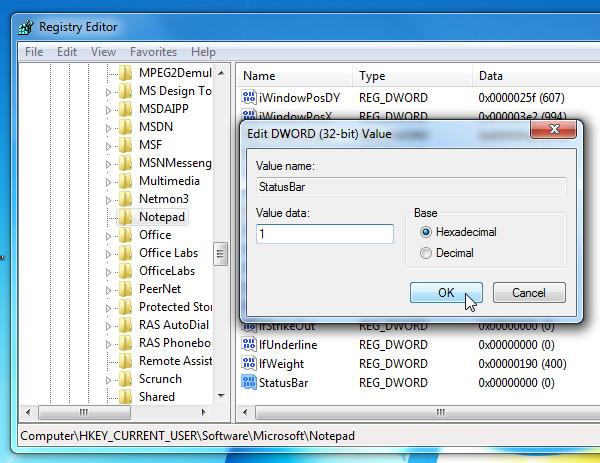
レジストリエディターを閉じ、メモ帳でテキストファイルを開きます。ウィンドウの下部に、行番号と列番号を示すステータスバーが表示されます。
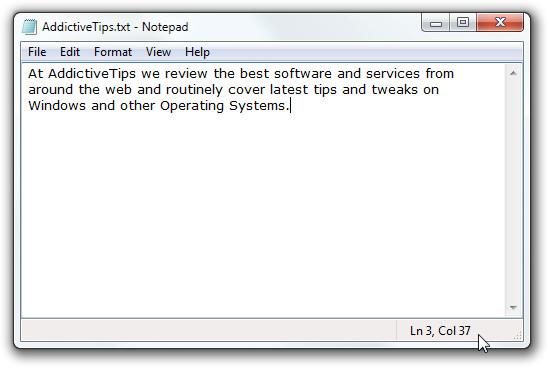
上記のレジストリ調整は Windows 7 で実行されました。
起床時間に基づいて就寝時間のアラートを受け取る方法
携帯電話からコンピューターの電源をオフにする方法
Windows Updateは基本的にレジストリやDLL、OCX、AXファイルと連携して動作します。これらのファイルが破損した場合、Windows Updateのほとんどの機能は利用できなくなります。
最近、新しいシステム保護スイートがキノコのように登場し、どれも新たなウイルス対策/スパム検出ソリューションを提供し、運が良ければ
Windows 10/11でBluetoothをオンにする方法を学びましょう。Bluetoothデバイスを正しく動作させるには、Bluetoothをオンにする必要があります。ご安心ください、簡単です!
以前、私たちはNitroPDFをレビューしました。これは、PDFの結合や分割などのオプションを使用して、ユーザーが文書をPDFファイルに変換できる優れたPDFリーダーです。
不要な文字が多数含まれた文書やテキストファイルを受け取ったことはありませんか?テキストにはアスタリスク、ハイフン、空白などが大量に含まれていますか?
タスクバーのWindows 7スタートオーブの横にある小さなGoogleの長方形アイコンについて多くの人が尋ねてきたので、ついにこれを公開することにしました。
uTorrentは、トレントをダウンロードするための最も人気のあるデスクトップクライアントです。私のWindows 7では問題なく動作しますが、一部のユーザーは
誰もがコンピューターで作業しているときは頻繁に休憩を取る必要があります。休憩を取らないと、目が飛び出る可能性が高くなります(飛び出るというより、飛び出るという感じです)。







